MPEG4 VS MP4, ¿Cómo Convertir MPEG4 a MP4 Fácilmente?
Por Manuel Gonzalez • 2025-10-23 19:09:37 • Soluciones
Cuando se habla de formatos de archivo, MPEG4 y MP4 son dos de las palabras más confundidas que a menudo se confunden con lo mismo. Pero técnicamente MPEG4 y MP4 son dos términos diferentes con un significado, uso y aplicación diferentes. Lea a continuación para conocer en detalle la diferencia entre MPEG4 y MP4.
- Parte 1. MPEG4 Vs MP4
- Parte 2. ¿Por qué necesitas convertir MPEG4 a MP4?
- Parte 3. El mejor software para convertir MPEG4 a MP4
Parte 1. MPEG4 Vs MP4
¿Que es MPEG4?
El mejor software para convertir MPEG4 presentado por Moving Picture Experts Group (Grupo de expertos en imágenes en movimiento) a fines de 1998, MPEG4 es básicamente un algoritmo que define la compresión de los datos de audio y video (AV). El método se utiliza principalmente para incluir la compresión de datos AV con el fin de usarlos en la web y los medios de transmisión, la aplicación de transmisión de voz y TV y la distribución de CD. MPEG4 es un estándar en evolución y está dividido en varias partes, las más importantes incluyen MPEG-4 parte 2, MPEG-4 parte 10, MPEG-4 parte 14 y otras. La mayoría de las funciones incluidas en MPEG4 se dejan a discreción de los desarrolladores individuales para decidir si se implementarán o no. Por lo tanto, se puede concluir que no hay una implementación de todo el conjunto de estándares MPEG4.
¿Que es MP4?
MP4, que técnicamente es MPEG4 Parte 14, es básicamente un formato de contenedor multimedia digital que se utiliza para almacenar videos, audio, imágenes fijas y subtítulos. Con .mp4 como la extensión de nombre de archivo, el formato permite la transmisión a través de Internet y es el estándar especificado como parte de MPEG4. MP4 es uno de los formatos de archivo más utilizados y compatible con la mayoría de los dispositivos portátiles y reproductores de medios.
La diferencia entre MPEG4 y MP4:
A continuación se enumeran algunas de las principales diferencias entre MPEG4 y MP4.
Historia y aplicación:
MPEG4: este método se generó a fines de 1998 como un estándar de los formatos de codificación AV. El método se refiere a todos los conocidos métodos de compresión del grupo MPEG. MPEG4 se aplica para comprimir datos AV para la web y la distribución de CD, transmisión de televisión y voz, incluido el teléfono y el videoteléfono.
MP4: MPEG Parte 14 (MP4) resultó de MPEG4 parte 12 que fue desarrollado a partir de un archivo MOV de Apple (Formato de archivo QuickTime). Por lo tanto, se puede concluir que MP4 se basa en el tipo de archivo MOV de Apple.
Adicional a MP4, MPEG4 incluye otros formatos de contenedor de medios para codificación de video como AVI, MXF, QuickTime, Matroska y Ogg.
Conclusión:
Teniendo en cuenta la definición, la historia y su aplicación, se puede concluir que MPEG4 es un algoritmo de codificación que define cómo se comprimen las imágenes y luego se convierten en datos. MP4, por otro lado, es un formato contenedor que especifica el diseño de almacenamiento de datos codificados por MPEG4 / y otros datos relacionados como imágenes, audio, subtítulos y capítulos. Por lo tanto, MPEG4 no es lo mismo que MP4, sino que este último es el formato que forma parte del método anterior.
Parte 2. ¿Por qué necesitas convertir MPEG4 a MP4?
Se puede concluir por lo anteriormente indicado que se puede usar MPEG4 para generar diferentes tipos de formatos como AVI, MPEG4 + PCM y otros, usando otros códecs como , PCM y AAC. Por lo tanto, si su dispositivo o reproductor no son compatibles con los diferentes formatos MPEG4, debe convertir MPEG4 a MP4 .
La mayoría de los reproductores multimedia son compatibles con el formato MPEG4, pero hay reproductores como RealPlayer y otros que tienen compatibilidad parcial con MPEG4. Pocos formatos MPEG4 como .mts no se reproducen en iPhone, y en tales condiciones, convertir MPEG4 a un formato MP4 más popular es una solución ideal. Muchas veces, el archivo MP4 es necesario para la edición y otras necesidades de personalización y, si su archivo actual está en formato MPEG4, deberá convertir MPEG4 a MP4.
Parte 3. El mejor software para convertir MPEG4 a MP4 - Wondershare UniConverter (originalmente Wondershare Video Converter Ultimate)
La conversión de MPEG4 a MP4 se puede realizar de manera conveniente con un software profesional como Wondershare UniConverter (originalmente Wondershare Video Converter Ultimate). El programa tiene una interfaz fácil de usar que permite la conversión entre varios formatos de archivo con solo unos pocos pasos. El software permite convertir archivos sin ninguna pérdida de calidad y también admite el procesamiento por lotes para varios archivos. Algunas características sorprendentes de UniConverter (originalmente Wondershare Video Converter Ultimate) que lo convierten en el mejor software para convertir MPEG4 a MP4 se enlistan a continuación:
 Wondershare UniConverter (originalmente Wondershare Video Converter Ultimate)
Wondershare UniConverter (originalmente Wondershare Video Converter Ultimate)
Su más completo kit de herramientas de video

- El software se basa en la tecnología APEXTRANS que hace que el proceso de conversión sea 30 veces más rápido en comparación con otro software.
- El soporte de procesamiento por lotes del software permite convertir varios archivos a la vez.
- Permite descargar y grabar videos de más de 10,000 sitios populares que también pueden convertirse al formato deseado.
- Software de conversión a varios formatos compatibles con dispositivos preestablecidos.
- Además de MPEG4 a MP4, el software admite la conversión entre otros 1000 formatos populares.
- Permite editar videos con una variedad de características como recortar, extraer, fusionar, rotar y otras.
- Funciona como un kit de herramientas de DVD con funciones como convertir DVD, hacer copias de seguridad de DVD, editar DVD y grabar y crear DVD.
- Permite la transmisión de archivos multimedia presentes en su PC a su televisor inteligente o estándar.
- Sistema Operativo Compatible: Windows NT4 / 2000/2003 / XP / Vista / 7/8, y Windows 10 (32 bits y 64 bits), Mac OS 10.15 (Catalina), 10.14, 10.13, 10.12, 10.11, 10.10, 10.9, 10.8 , 10.7, 10.6
Guía para convertir MPEG4 a MP4 con Wondershare UniConverter (originalmente Wondershare Video Converter Ultimate):
Ver video tutorial para convertir MPEG4 a MP4
Paso 1 Inicie Wondershare UniConverter (originalmente Wondershare Video Converter Ultimate) y cargue el archivo MPEG4.
Descargue, instale y ejecute UniConverter (originalmente Wondershare Video Converter Ultimate) en su PC. En la interfaz principal del software, haga clic en Agregar archivos y busque el archivo MPEG4 deseado en la PC. El archivo MPEG seleccionado se agregará a la interfaz del software.
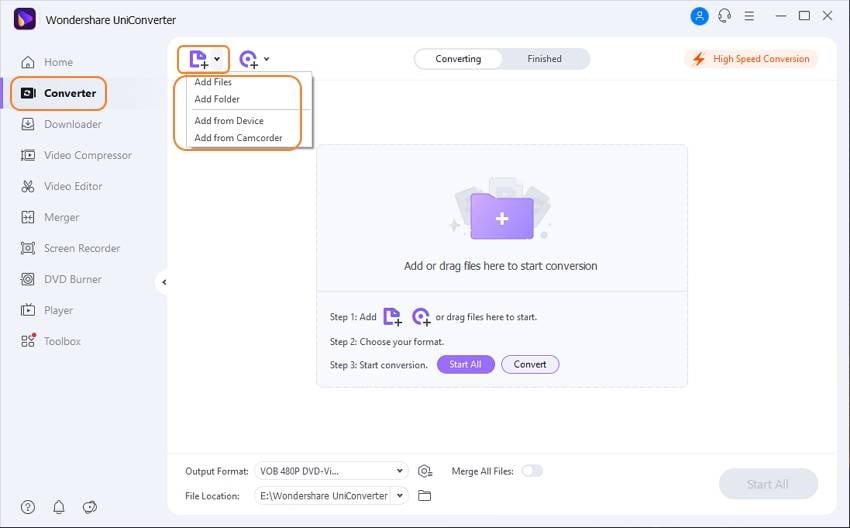
Paso 2 Seleccione el formato MP4 como el formato de salida y convierta el archivo MPEG4 a MP4.
En el panel lateral derecho, haga clic en el triángulo invertido al lado de Convertir todos los archivos: , seleccione Video > MP4 y la resolución. Finalmente, haga clic en Convertir para iniciar el proceso de conversión.
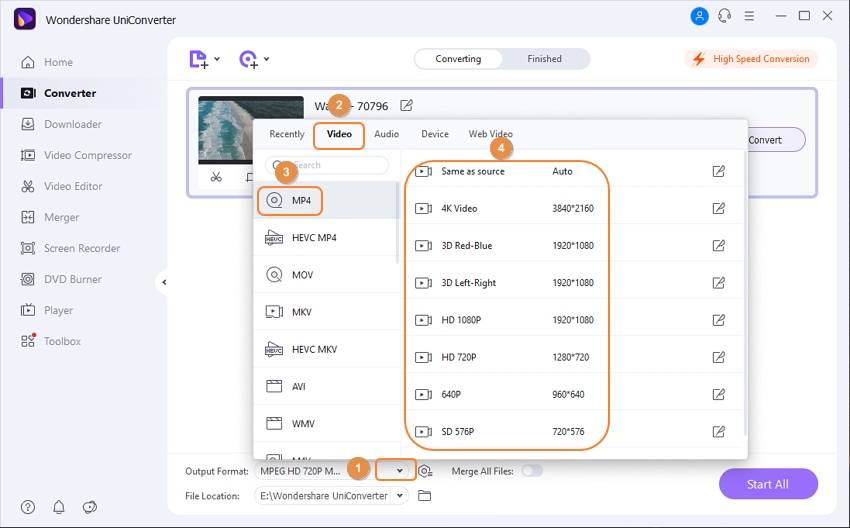
El archivo MPEG4 seleccionado se convertirá con éxito al formato MP4.
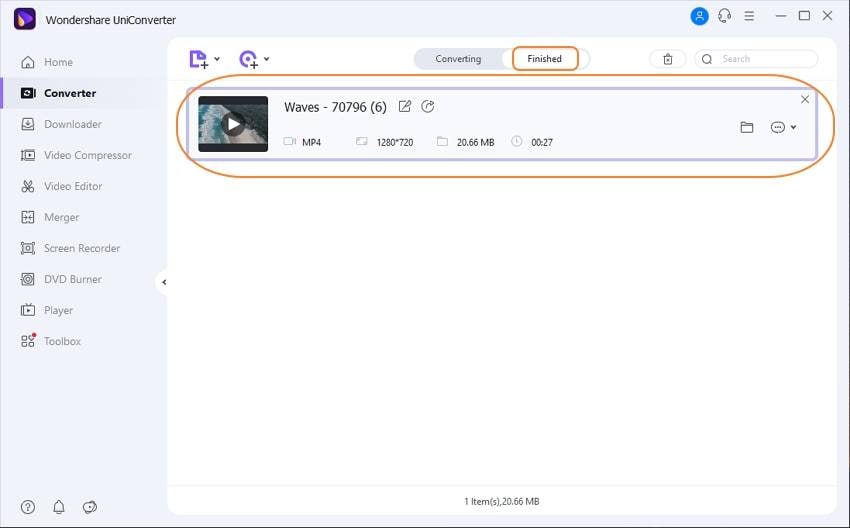
Entonces, cuando esté buscando una solución sobre cómo convertir MPEG4 a MP4, opte por UniConverter (originalmente Wondershare Video Converter Ultimate) para disfrutar de una conversión de video sin pérdida, rápida, fácil y de calidad.
Manuel Gonzalez
staff Editor